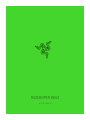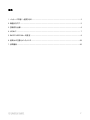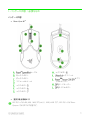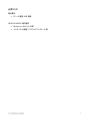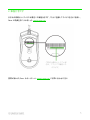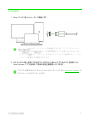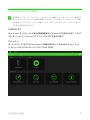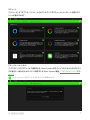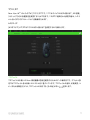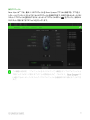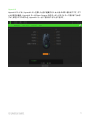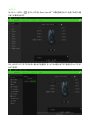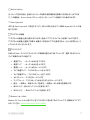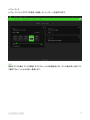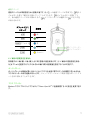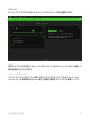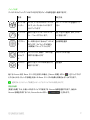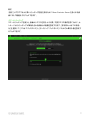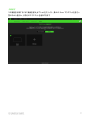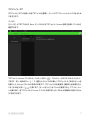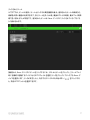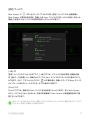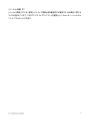.
マスターガイド

™
で次世代レベルの究極のコントロールを体験。8000Hz ポ
ーリングレートの右利き・左利き両対応のこの e スポーツゲーミングマウス
はかつてないほどの速度と低レイテンシーを実現します。第 2 世代 Razer™
オプティカルスイッチにより、競技で本領を発揮しましょう。

™
目次
1. パッケージ内容 / 必要なもの ......................................................................................................................................... 3
2. 保証付きです .......................................................................................................................................................................... 5
3. 技術的な仕様 ......................................................................................................................................................................... 6
4. はじめに .................................................................................................................................................................................... 7
5. RAZER VIPER 8K
HZ
の設定 .............................................................................................................................................. 8
6. 使用上の注意とメンテナンス ......................................................................................................................................... 28
7. 法的権利 ................................................................................................................................................................................. 30

™
1. パッケージ内容 / 必要なもの
パッケージ内容
▪ Razer Viper 8K
HZ
TM
ケーブル
左マウスボタン
右マウスボタン
スクロールホイール
マウスボタン
マウスボタン
マウスボタン
マウスボタン
マウスソール
™ オプテ
ィカルセンサー
インジケーター
サイクルボタン
▪ 重要な製品情報ガイド
DPI ステージは 400、800、1600(デフォルト)、3200、6400 です。DPI ステージは Razer
Synapse でカスタマイズ可能です。

™
必要なもの
製品要件
▪ PC への直接 USB 接続
RAZER SYNAPSE 動作要件
▪ Windows® 8 64 ビット(以降)
▪ インターネット接続(ソフトウェアインストール用)

™
3. 技術的な仕様
技術的な仕様
▪ 20,000 DPI の Focus+ オプティカルセンサー
▪ 最大 650 インチ/秒 (IPS) / 50 G の加速度 / 業界をリードする 99.6% の解像精度
▪ 8000Hz (0.125ms) ポーリングレート
▪ 耐クリック回数 7,000 万回の Razer™ オプティカルマウススイッチ
▪ 超高耐久性ラバーサイドグリップを備えた右利き・左利き両対応のデザイン
▪ 100% PTFE マウスソール
▪ ゲーミンググレードのタクタイルスクロールホイール
▪ クイック感度調節機能 (デフォルトのステージ:400/800/1600/2400/3200)
▪ オンボードメモリとクラウドのハイブリッドストレージ (4+1 プロファイル)
▪ 1,680 万色のカラーオプションを備えた Razer Chroma™ RGB ライティング
▪ プログラム可能な 7+1 個のボタン
▪ リフトオフ/ランディングディスタンスの高度カスタマイズ
▪ Razer Synapse 3 対応
サイズおよび重量(概算)
▪ 長さ: 126.73 mm
▪ 幅:57.6 mm
▪ 高さ:1.49 mm
▪ 重量*: 71 g

™
4. はじめに
1. Razer デバイスをコンピューターに接続します。
のポーリングレートを最適化するには、デバイスをコンピュー
タの または ポートに直接接続することを強くおすすめします。
デバイスを ハブ、スイッチ、またはエクステンダーに接続すると、パフォ
ーマンスに影響する可能性があります。
2. DPI サイクルボタンを押して自分のプレイスタイルに合わせてマウスの DPI を変更したり、
Razer Synapse アプリを使用して感度の設定を微調整したりできます。
プロンプトが表示されたら Razer Synapse をインストールするか、
razer.com/synapse
か
らインストーラーをダウンロードします。

™
5. RAZER VIPER 8K
HZ
の設定
免責事項:インストール、アップデート、クラウドベースの機能についてはインターネット接続が必
要です。Razer ID アカウントの登録が推奨されますが、これは任意です。示されたすべての機
能は現在のソフトウェアバージョン、接続デバイス、サポートされるアプリとソフトウェアに基づい
て変更される場合があります。
SYNAPSE タブ
Razer Synapse をインストールした後の初期起動画面では [Synapse] タブが表示されます。このタブ
では [ダッシュボード] と [Chroma アプリ] の二つのサブタブを表示できます。
ダッシュボード
[ダッシュボード] サブタブでは Razer Synapse の概要が表示され、お手元の全ての Razer デバイ
ス、モジュールならびにオンラインサービスにアクセスできます。

™
マウス タブ
Razer Viper 8K
HZ
のメインタブが [マウス] タブです。ここではデバイスのボタン割り当て、DPI 感度、
ライティングなどの各種設定を変更することができます。このタブに適用された変更内容は、システ
ム上およびクラウドストレージ上に自動保存されます。
カスタマイズ
[カスタマイズ] サブタブはマウスのボタン割り当てを変更するのに使用します。
プロファイル
プロファイルはお使いの Razer 周辺機器の設定を維持するためのデータ保存先です。デフォルト設
定ではプロファイル名はお使いのシステム名に基づいています。プロファイルの追加、名前変更、コ
ピーまたは削除を行うには、プロファイルの対応する [その他] ボタン( )を押します。

™
保存プロファイル
Razer Viper 8K
HZ
では、最大 5 つのプロファイルを Razer Synapse アプリから保存でき、アプリをイ
ンストールしていないシステムでもこれらのプロファイルを使用できます。利用できるオンボードメモリ
スロットにプロファイルを割り当てるには、オンボードプロファイルボタン ( ) をクリックし、目的のメ
モリスロットに割り当てるプロファイルをドラッグします。
この機能の使用時、「プロファイルをサイクルアップ」機能をすべてのプロファイル上
で同じマウスボタンに割り当てることが推奨されます。これにより、 がな
い場合でもオンボードメモリのすべてのプロファイルを継続的に切り替えることができ
ます。

™
Hypershift
Hypershift モードは、Hypershift キーを押したときに起動する 2 セット目のボタン割り当てです。デフ
ォルト設定の場合、Hypershift キーは Razer Synapse 対応キーボードの FN キーに割り当てられま
すが、好きなマウスボタンを Hypershift キーとして割り当てることもできます。

™
サイドバー
[サイドバー] ボタン ( ) をクリックすると Razer Viper 8K
HZ
に現在設定されている全てのボタン割
り当てが表示されます。
また [カスタマイズ] タブ内でボタン割り当てを選択することでその割り当てまで設定をスキップするこ
とができます。

™
ボタン割り当てを選択した後、ボタンの機能を以下のいずれかの機能に変更可能です。
デフォルト
マウスボタンを元の設定に戻すオプションです。
キーボード機能
ボタン割り当てをキーボードの機能に変更するオプションです。またボタンを押し込んでいる間はそ
のキーボード機能を連射させる「ターボモード」を有効化することもできます。
マウス機能
ボタン割り当てを別のマウスの機能に変更するオプションです。選択できる機能は以下の通りです。
▪ 左クリック - 割り当てられたボタンを使用して左マウスクリックを行います。
▪ 右クリック - 割り当てられたボタンを使用して右マウスクリックを行います。
▪ スクロールクリック - ユニバーサルスクロール機能を有効にします。
▪ ダブルクリック - 割り当てられたボタンを使用して左マウスボタンをダブルクリックします。
▪ マウスボタン 4 - 多くのインターネットブラウザで「戻る」コマンドを実行します。
▪ マウスボタン 5 - 多くのインターネットブラウザで「進む」コマンドを実行します。
▪ スクロールアップ - 割り当てられたボタンを使用して「スクロールアップ」コマンドを実行しま
す。
▪ スクロールダウン - 割り当てられたボタンを使用して「スクロールダウン」コマンドを実行しま
す。
▪ 左スクロール - 割り当てられたボタンを使用して「左スクロール」コマンドを実行します。
▪ 右スクロール - 割り当てられたボタンを使用して「右スクロール」コマンドを実行します。
▪ スクロールアップ繰り返し - 割り当てられたボタンを押し続けている間、「スクロールアップ」コ
マンドを実行し続けます。
▪ スクロールダウン繰り返し - 割り当てられたボタンを押し続けている間、「スクロールダウン」
コマンドを実行し続けます。
またボタンを押し込んでいる間は一部のマウス機能を連続してオン・オフさせる「ターボモード」を有
効化することもできます。

™
感度
Razer Viper 8K
HZ
の DPI 設定をボタンひとつで操作できる機能です。以下は、感度に関するオプショ
ンとその説明です。
▪ 感度クラッチ - 指定のボタンが押し込まれている間、マウス感度を事前に設定された DPI に
変更します。ボタンを放すと元の感度に戻ります。
▪ 感度ステージアップ - 現在の感度を 1 ステージ上げます。
▪ 感度ステージダウン - 現在の感度を 1 ステージ下げます。
▪ On-The-Fly Sensitivity - 指定されたボタンを押してスクロールホイールを上下させることで
現在の DPI を上下に変更できます。
▪ 感度ステージを上げる - 現在の感度ステージを 1 上げます。最大感度ステージに到達した
状態でもう一度ボタンを押すとステージ 1 に戻ります。
▪ 感度ステージを下げる - 現在の感度ステージを 1 下げます。最低感度ステージに到達した
状態でもう一度ボタンを押すと最大感度ステージに戻ります。
感度ステージについての詳細はこちら
マクロ
「マクロ」は特定のキーストロークとボタン押し込みのシーケンスを事前に記録したものを指し、これ
を実行すると正確なタイミングでシーケンスを再現します。ボタンの機能をマクロに設定することで、
一連のコマンドを簡単に実行することが可能です。この機能は、マクロモジュールをインストールして
いる場合にのみ表示されます。
プロファイルの切り替え
「プロファイルの切り替え」を使えば使用するプロファイルを素早く切り替え、異なるボタン割り当て一
式を新たに読み込めます。尚、プロファイルを切り替えると画面上に通知が表示されます。
デバイスの相互操作
デバイスの相互操作機能を使用すると、他の Razer Synapse 対応デバイスの機能を変更できます。
これらの機能の一部は、Razer ゲーミングマウスの感度ステージを変更する際に Razer ゲーミング
キーボードを使用する場合など、デバイス固有の機能です。

™
Switch Lighting
[ライティングを切り替え] を使うとライティング効果の全詳細設定を簡単に切り替えることができま
す。この機能は、Chroma Studio モジュールをインストールしている場合にのみ表示されます。
Razer Hypershift
ボタンを Razer Hypershift に設定することで、ボタンが押し込まれている間は Hypershift モードが有
効になります。
プログラムの起動
「プログラムの起動」を使うと割り当てたボタンを使ってアプリやウェブサイトを開くことができます。
「プログラムの起動」を選択する際は、起動すべき特定のアプリを選択するか、もしくは訪問したいウ
ェブサイトの URL を入力します。
マルチメディア
お使いの Razer デバイスにマルチメディア用操作を割り当てるオプションです。選択できるマルチメ
ディア用操作は以下の通りです。
▪ 音量ダウン - オーディオ出力を下げます。
▪ 音量アップ - オーディオ出力を上げます。
▪ 音量ミュート - オーディオをミュートにします。
▪ マイク音量アップ - マイクのボリュームを上げます。
▪ マイク音量ダウン - マイクのボリュームを下げます。
▪ セルフミュート – マイクをミュートにします。
▪ すべてミュート - マイクとオーディオ出力をどちらもミュートにします。
▪ 再生 / 一時停止 - 現在のメディアを再生、一時停止、または再生を再開します。
▪ 前のトラック - 前のメディア トラックを再生します。
▪ 次のトラック - 次のメディア トラックを再生します。
Windows ショートカット
Windows OS ショートカット用コマンドをマウスボタンに割り当てるオプションです。詳細は以下にアク
セスしてください support.microsoft.com/kb/126449

™
テキスト機能
「テキスト機能」は事前に用意したテキストをボタンひとつで記入できます。希望するテキストを該当
する欄に書き込んでおけば、割り当てボタンが押される度に同じ文章が書きこまれます。この機能は
Unicode を完全サポートしているため、キャラクターマップから選択した特殊記号も入力可能です。
無効化
このオプションを選択すると割り当てたキーが使用できなくなります。マウスボタンを使用したくない
場合、またはゲームに干渉する場合には [無効] を使用します。

™
パフォーマンス
[パフォーマンス] サブタブでは感度、加速度、ポーリングレートを変更できます。
感度
感度はマウスを動かすことで移動するマウスカーソルの距離を指します。DPI の値が高いと同じマウ
ス操作でもカーソルがより遠くへ移動します。

™
感度ステージ
感度ステージとは事前設定された感度の値です。最大 つの感度ステージが作成でき、 サイ
クルボタンを押して順に切り替えていくことができます。 サイクルボタンを押すごと
に、次の感度ステージに切り替わります。 インジケーターには選択中の に応じた色
が表示されます。
X-Y 軸別の感度設定を有効化
初期値では X 軸 (横)・Y 軸 (縦) ともに同じ感度の値を使用します。[X-Y 軸別の感度設定を有効
化] オプションを選択することでそれぞれの軸に異なる感度値を設定することが可能です。
ポーリングレート
ポーリングレートは数値が高いほどパソコンにマウスの状態に関するデータが頻繁に送られるため、
マウスポインターの反応速度が向上します。ドロップダウンメニューで利用可能なポーリングレ
ートを切り替えることができます。
マウス プロパティ
Windows マウス プロパティにアクセスして Razer Viper 8K
HZ
に直接影響する OS 設定を変更できま
す。
デフォルト
ステージ
指示色
赤
緑
デフォルト
青
シアン
イエロー
インジケーター
サイクルボタン
ページが読み込まれています...
ページが読み込まれています...
ページが読み込まれています...
ページが読み込まれています...
ページが読み込まれています...
ページが読み込まれています...
ページが読み込まれています...
ページが読み込まれています...
ページが読み込まれています...
ページが読み込まれています...
ページが読み込まれています...
-
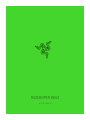 1
1
-
 2
2
-
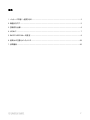 3
3
-
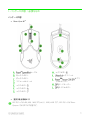 4
4
-
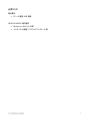 5
5
-
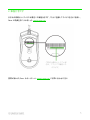 6
6
-
 7
7
-
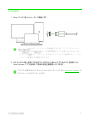 8
8
-
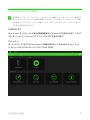 9
9
-
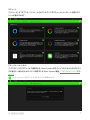 10
10
-
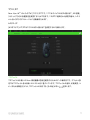 11
11
-
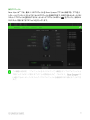 12
12
-
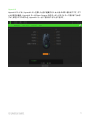 13
13
-
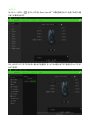 14
14
-
 15
15
-
 16
16
-
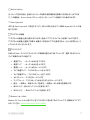 17
17
-
 18
18
-
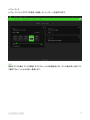 19
19
-
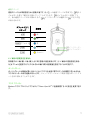 20
20
-
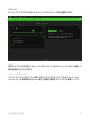 21
21
-
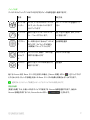 22
22
-
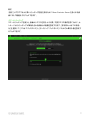 23
23
-
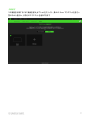 24
24
-
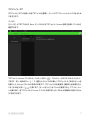 25
25
-
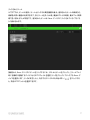 26
26
-
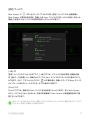 27
27
-
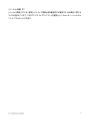 28
28
-
 29
29
-
 30
30
-
 31
31
Razer Viper 8KHz | RZ01-03580 & FAQs 取扱説明書
- タイプ
- 取扱説明書
- このマニュアルも適しています
関連論文
-
Razer Viper 8KHz | RZ01-03580 取扱説明書
-
Razer Viper 8KHz | RZ01-03580 取扱説明書
-
Razer Viper | RZ01-02550 & FAQs 取扱説明書
-
Razer Viper Ultimate | RZ01-03050 取扱説明書
-
Razer Viper Mini ユーザーガイド
-
Razer DeathAdder V2 Mini | RZ01-03340 & FAQs 取扱説明書
-
Razer Viper Mini 取扱説明書
-
Razer Basilisk Ultimate 取扱説明書
-
Razer DeathAdder V2 Pro | RZ01-03350 取扱説明書
-
Razer Naga Pro ユーザーマニュアル